
Pixel8系、Pixel7、Pixel7 Pro、Pixel7a、その他の Pixel でも同様の方法で設定できます。
Pixel7 シリーズで Wi-Fi のオンオフを切り替える方法を解説します。
Wi-Fi がオンだと周囲の Wi-Fi をスキャンするのでバッテリーを消費します。Wi-Fi に接続する必要がない時は Wi-Fi をオフにするという使い方もあります。
Wi-Fiのオンオフを切り替えるには?
Wi-Fi のオンオフを切り替える方法は2つあります。
- ホーム画面から
- 設定から
ホーム画面から

ホーム画面で下へスワイプします。
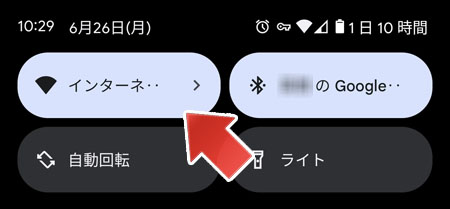
インターネットボタンをタップします。
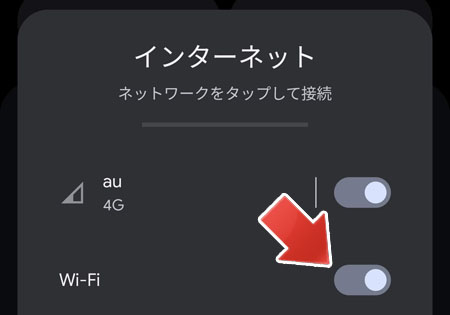
Wi-Fi のスイッチを切り替えます。
- オン:Wi-Fi を有効にする
- オフ:Wi-Fi を無効にする
設定は即時反映されます。
設定から

まずは設定をタップします。

ネットワークとインターネットをタップします。
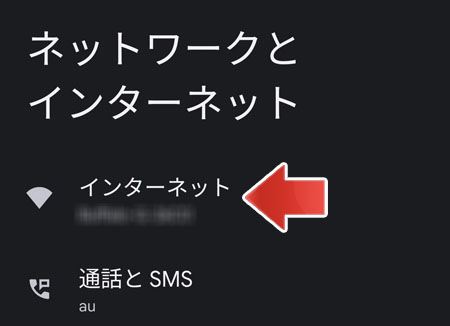
インターネットをタップします。
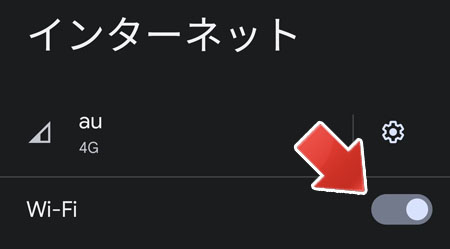
Wi-Fi のスイッチを切り替えます。
- オン:Wi-Fi を有効にする
- オフ:Wi-Fi を無効にする
設定は即時反映されます。
Wi-Fiネットワークを個別に切断する
これまで解説したのは Wi-Fi のメインスイッチ、つまり Wi-Fi 全体のオンオフを切り替える設定でした。
Wi-Fi のメインスイッチはオンのまま、Wi-Fi ネットワークを個別に切断する事ができます。

まずは設定をタップします。

ネットワークとインターネットをタップします。
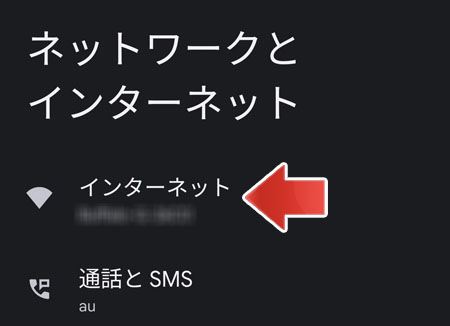
インターネットをタップします。
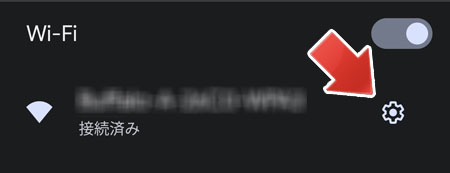
接続している Wi-Fi の右側にある歯車アイコンをタップします。
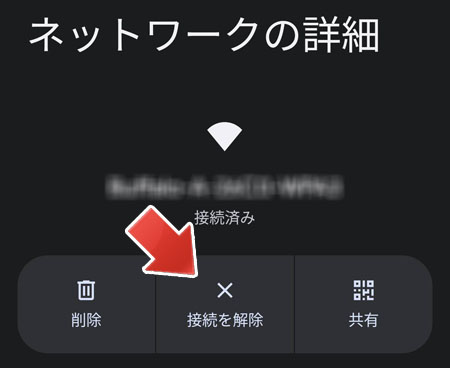
「接続を解除」ボタンをタップします。
これで Wi-Fi の接続が切断されます。
他に保存済みの Wi-Fi があり、自動接続が有効になっている場合、自動的に他の Wi-Fi に接続されます。
Wi-Fiをオフにする時はどんな時?
以下のような時に Wi-Fi をオフにする機会があります。
- Wi-Fi の調子が悪い時
- 外出先でバッテリーを節約したい時
Wi-Fi の調子が悪く通信速度が遅い時、Wi-Fi をオフにしてモバイルデータ通信を使用する事で高速なインターネット接続を行う事ができます。
また、外出先で少しでもバッテリーを節約したい時に Wi-Fi をオフにします。
関連記事
4G/5G回線のオンオフを切り替えるには?